Comment créer une story Facebook

Les stories Facebook peuvent être très amusantes à réaliser. Voici comment vous pouvez créer une story sur votre appareil Android et votre ordinateur.

La fonctionnalité optimale de toute plateforme de messagerie repose en grande partie sur des notifications opportunes, et Discord ne fait pas exception à cela. Par conséquent, il peut être frustrant si les notifications Discord cessent soudainement de fonctionner sur votre Android ou iPhone. Même si cela peut être dû à des paramètres mal configurés ou à des données corrompues, résoudre le problème n'est pas trop difficile.
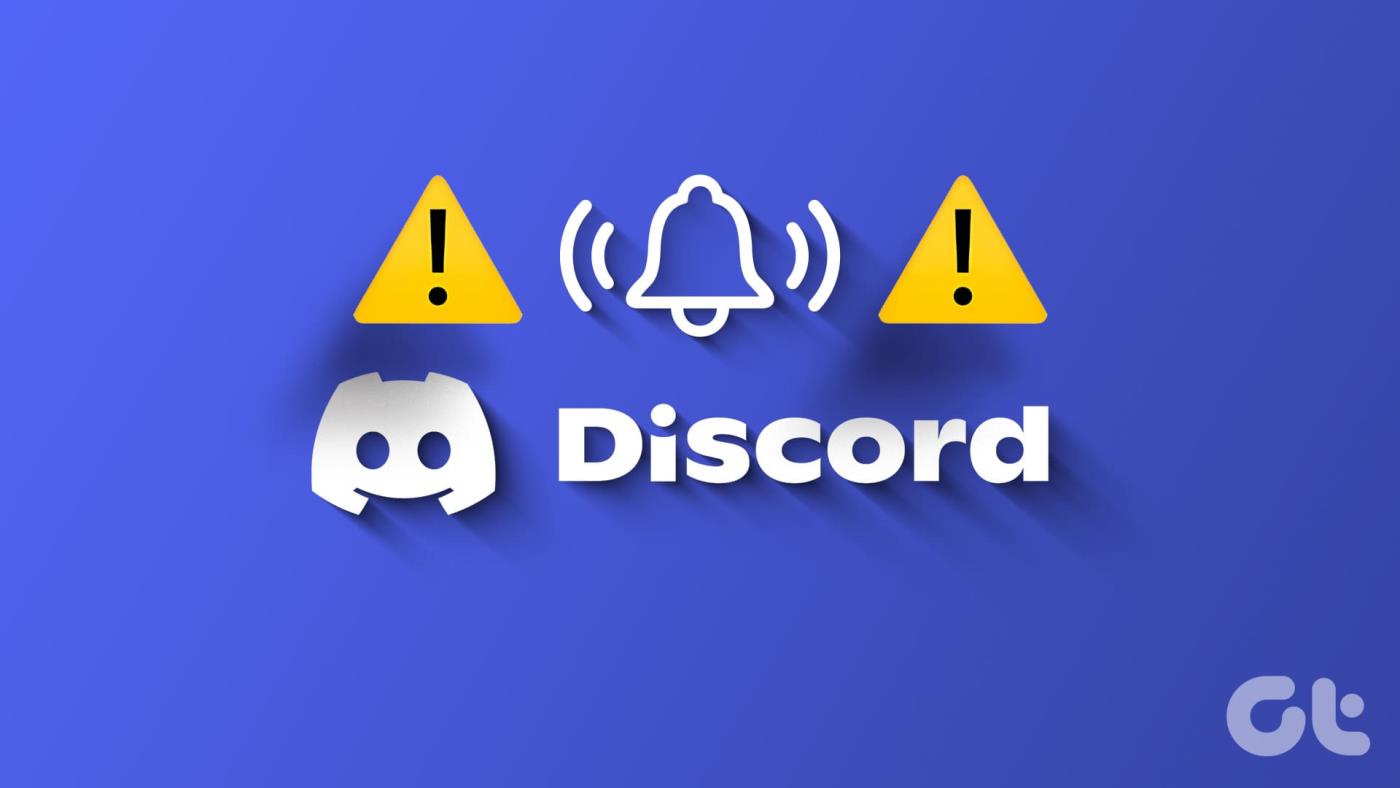
Lorsque Discord est votre plateforme incontournable pour vous connecter avec des amis et des personnes partageant les mêmes idées, rencontrer des problèmes avec les notifications peut être frustrant. Ci-dessous, nous vous guidons à travers quelques conseils utiles pour résoudre les problèmes de notifications Discord sur votre Android et votre iPhone. Alors, jetons un coup d'œil.
Votre première étape consiste à vérifier les paramètres de l'application Discord pour vous assurer que les notifications ne sont pas désactivées à partir de là. Voici comment vérifier.
Étape 1 : Ouvrez l'application Discord, passez à l'onglet Profil et appuyez sur l'icône d'engrenage dans le coin supérieur droit.
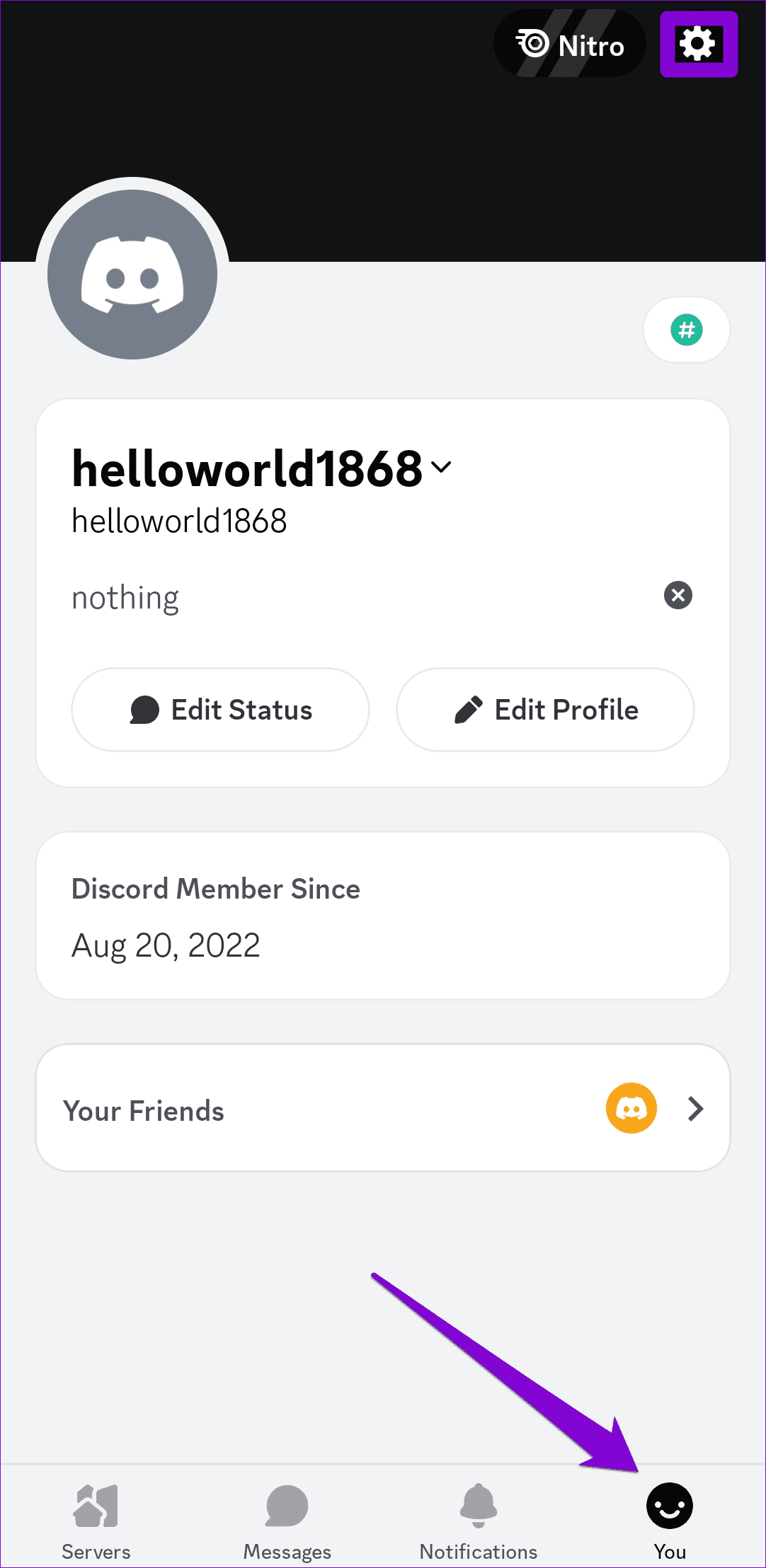
Étape 2 : Faites défiler vers le bas pour appuyer sur Notifications et activez toutes les bascules dans le menu suivant.
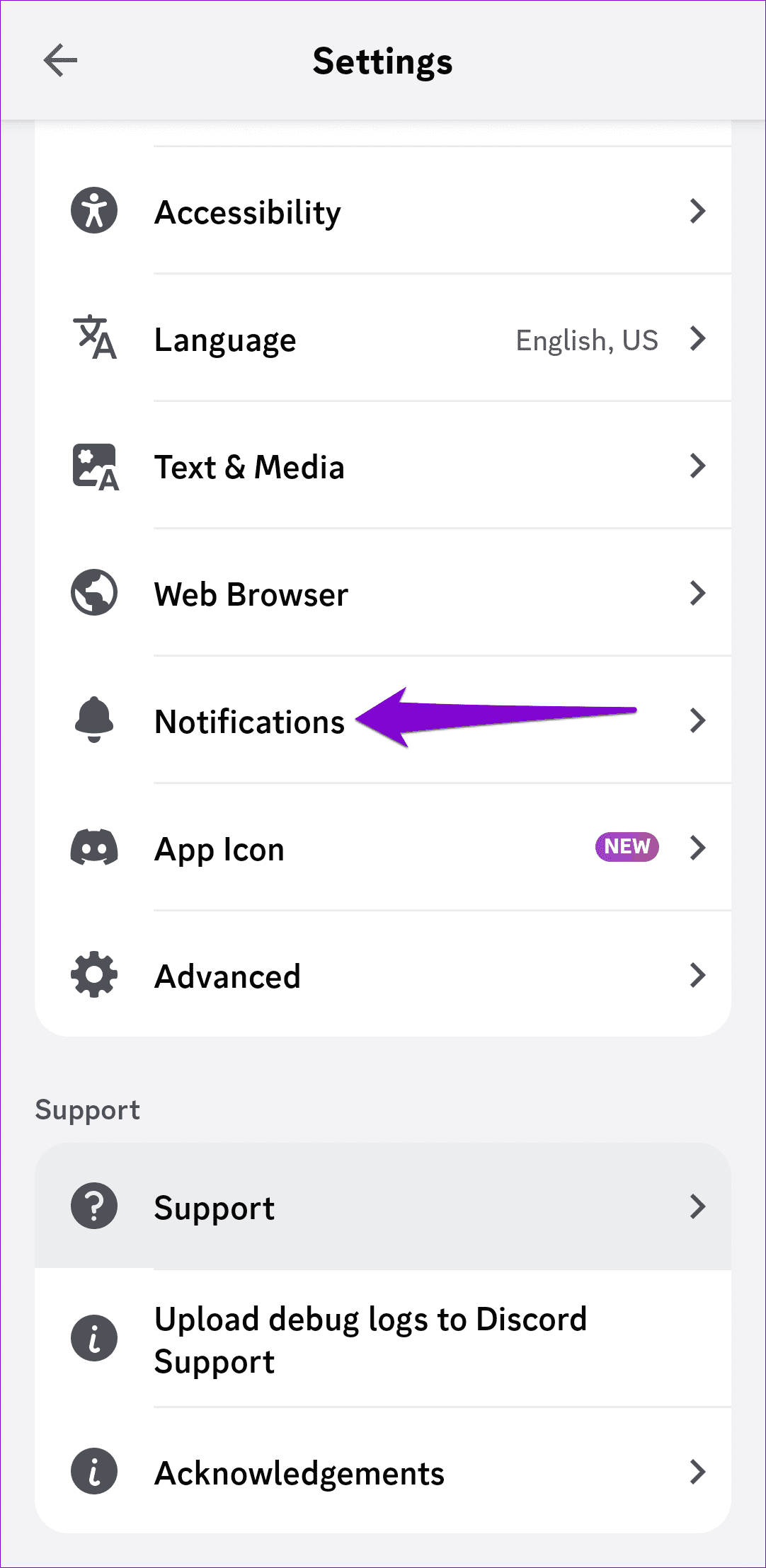
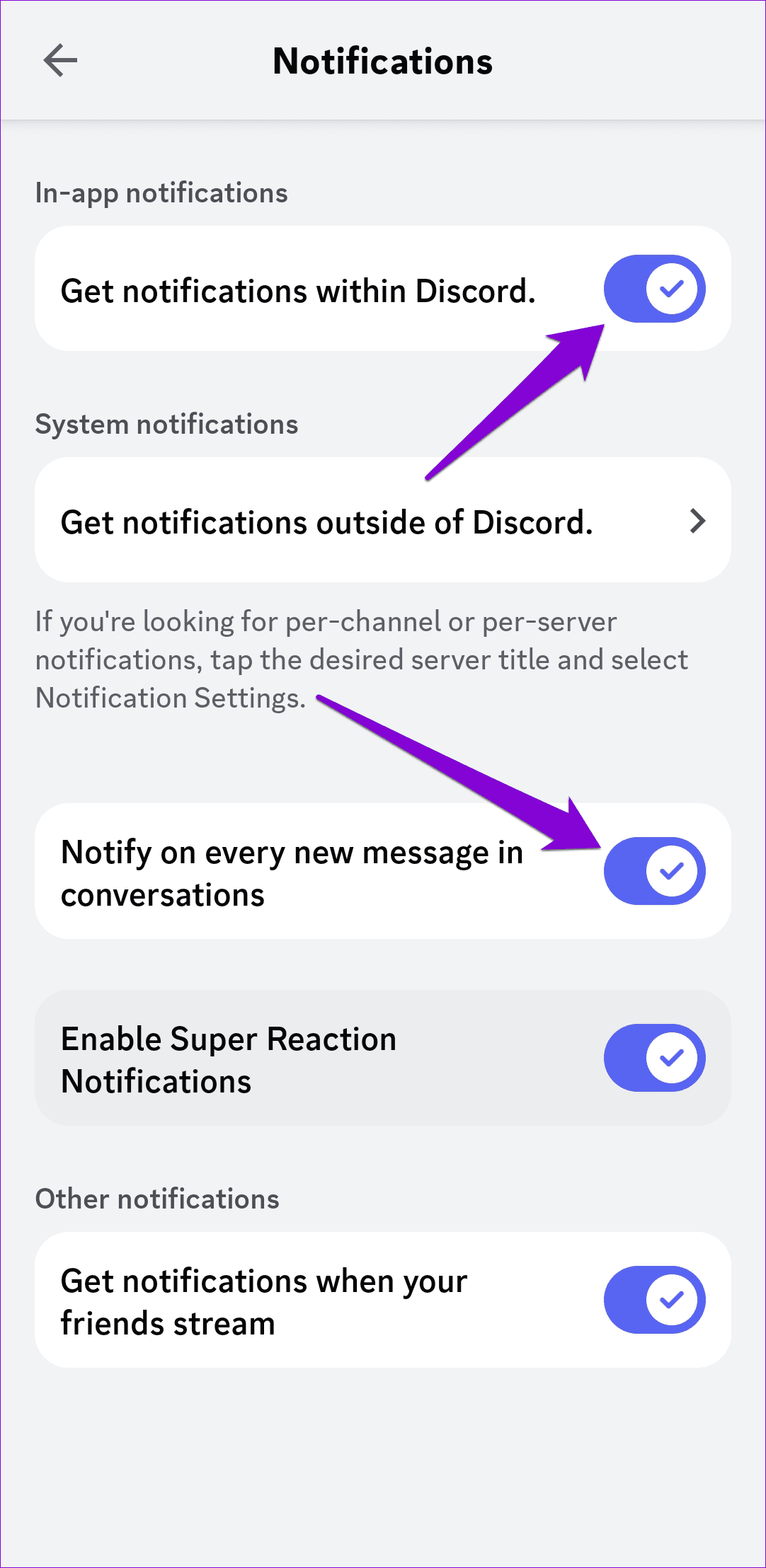
Ensuite, vous devez vérifier les paramètres de notification sur votre téléphone pour vous assurer que Discord dispose des autorisations nécessaires pour afficher les notifications. Voici comment procéder.
Android
Étape 1 : Appuyez longuement sur l'icône de l'application Discord et appuyez sur l'icône d'informations dans le menu qui apparaît.

Étape 2 : Sur la page d'informations sur l'application, accédez à Notifications et activez l'option Autoriser les notifications.
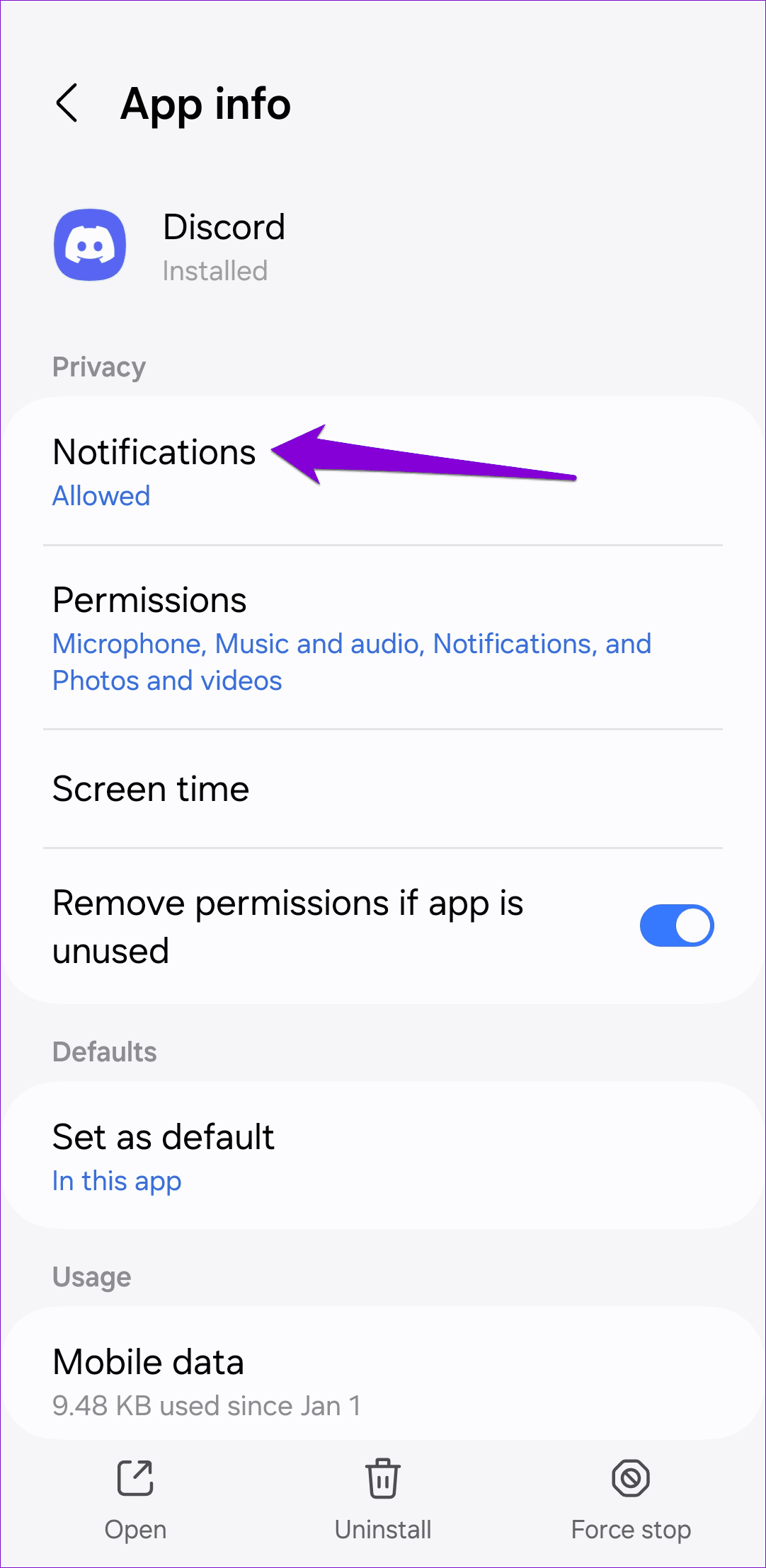
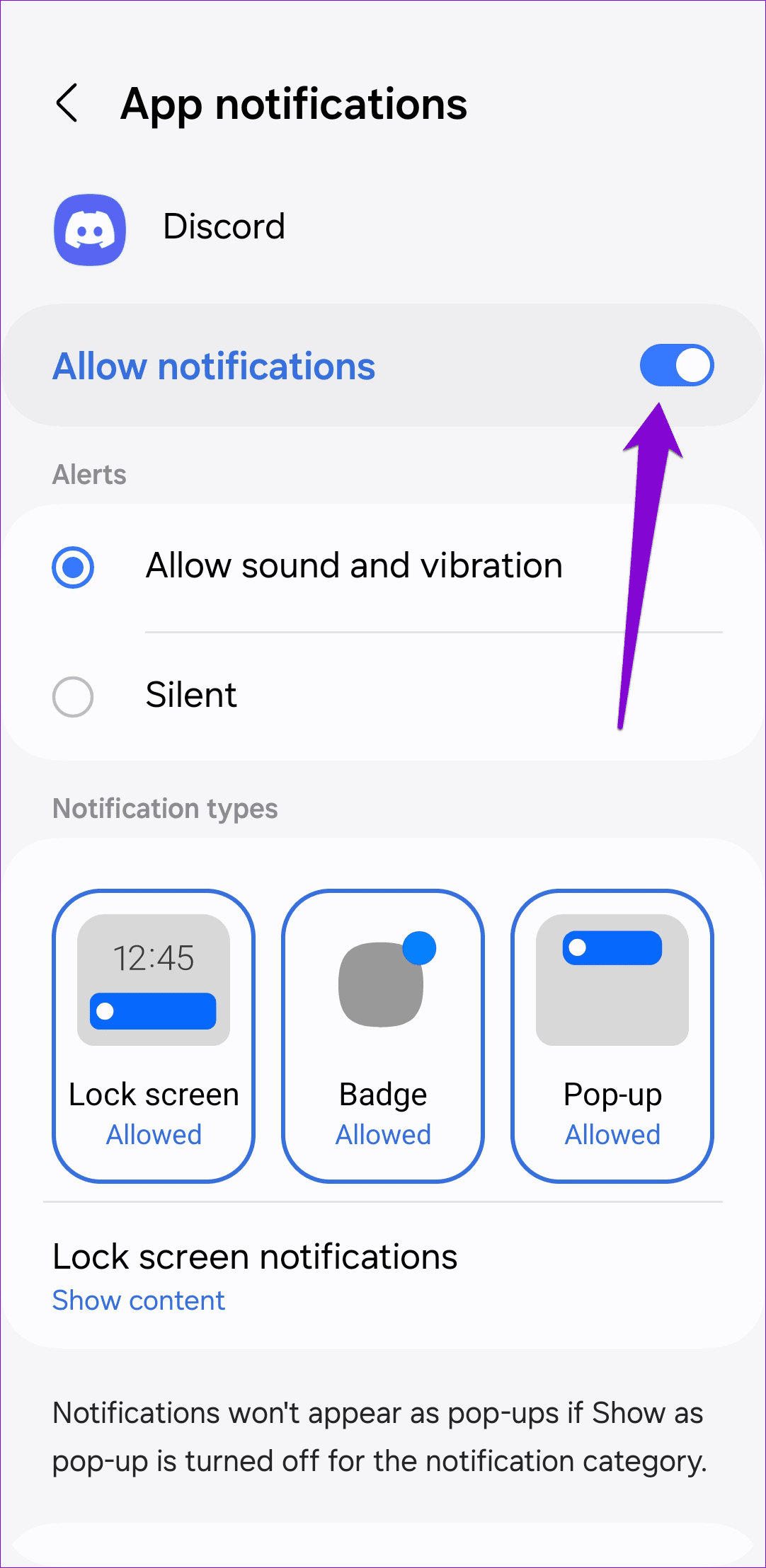
Étape 1 : Lancez l'application Paramètres et faites défiler vers le bas pour appuyer sur Discord.

Étape 2 : Accédez à Notifications et activez l’option Autoriser les notifications. Assurez-vous que les cases à cocher de l'écran de verrouillage, du centre de notifications et des bannières sont activées.

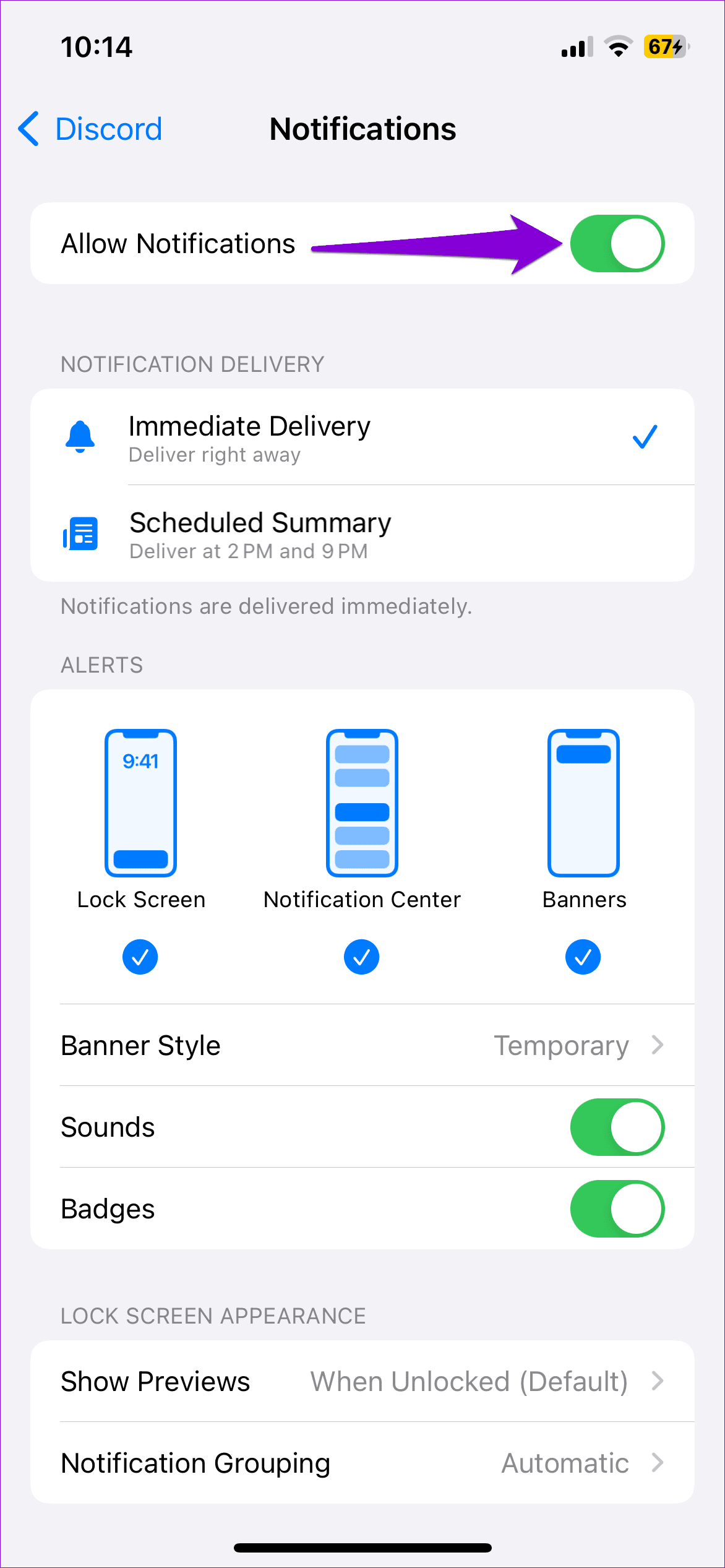
Si l'application Discord n'affiche pas les notifications uniquement pour un serveur spécifique, vous l'avez peut-être accidentellement désactivée. Voici comment le réactiver.
Étape 1 : Lancez l'application Discord sur votre Android ou iPhone.
Étape 2 : Sélectionnez le serveur avec lequel vous rencontrez des problèmes. Appuyez sur l'icône de menu à trois points en haut et sélectionnez Notifications.
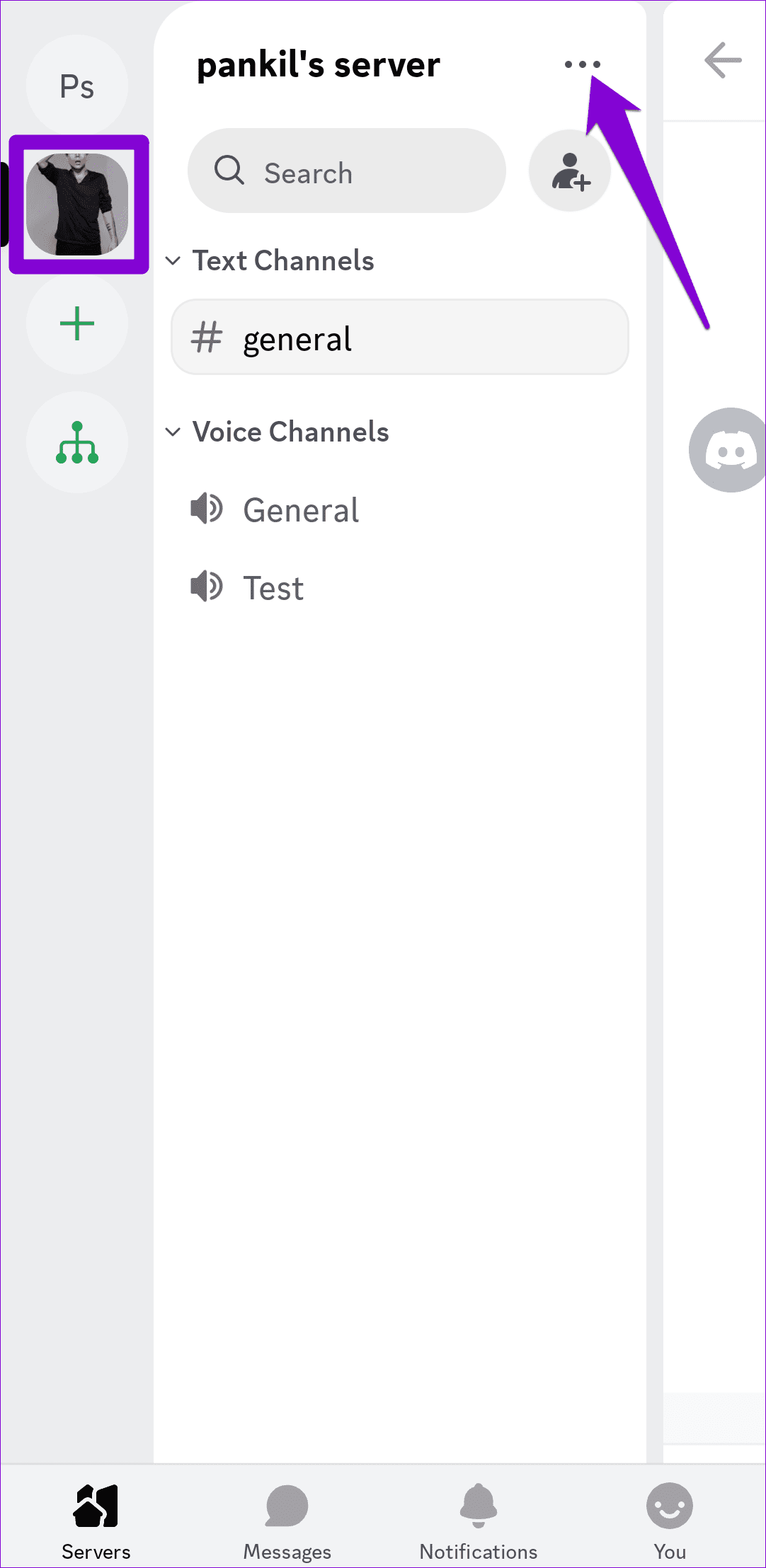
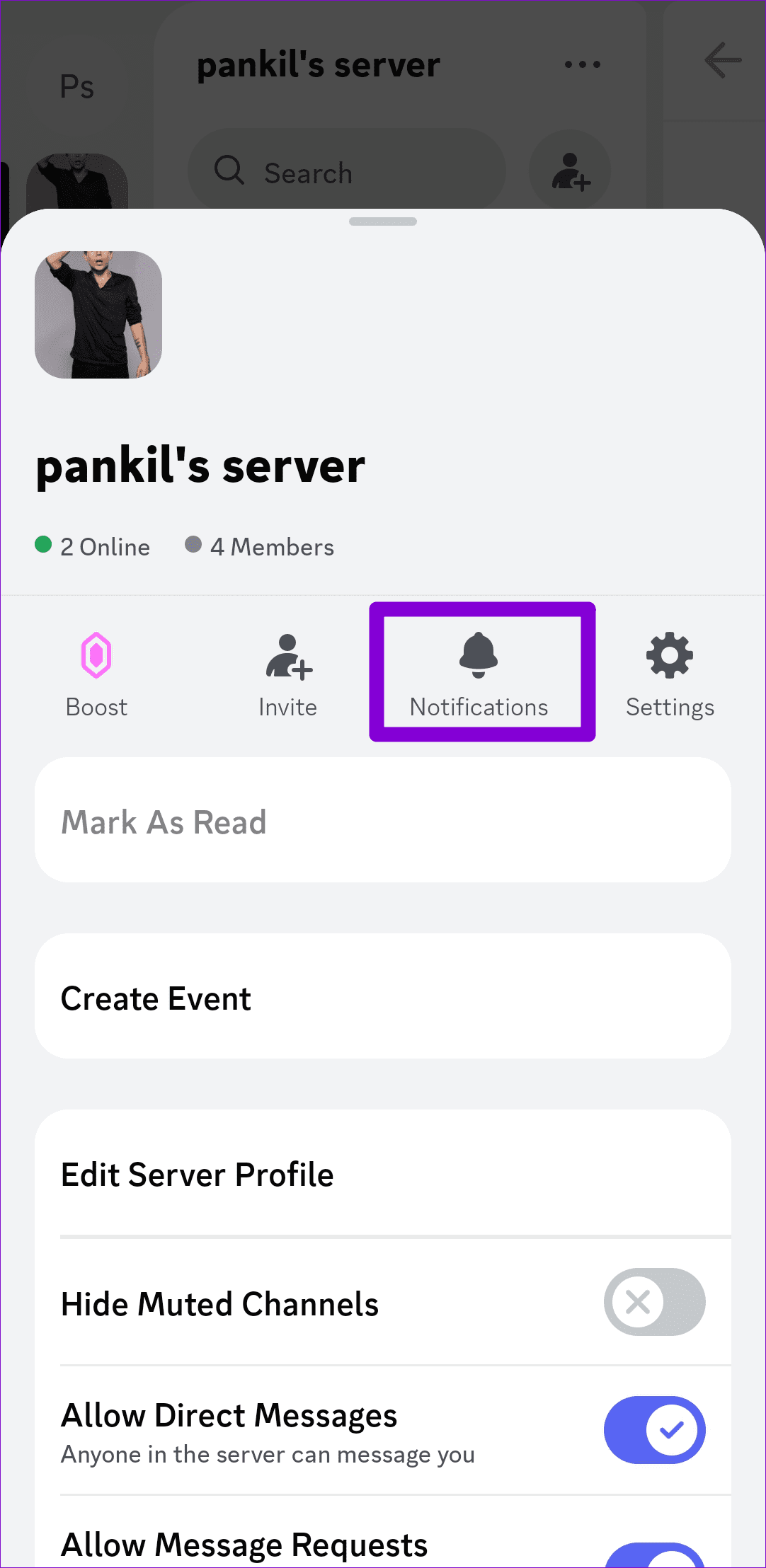
Étape 3 : Appuyez sur l'option Activer le son en haut, puis sélectionnez l'option Tous les messages.
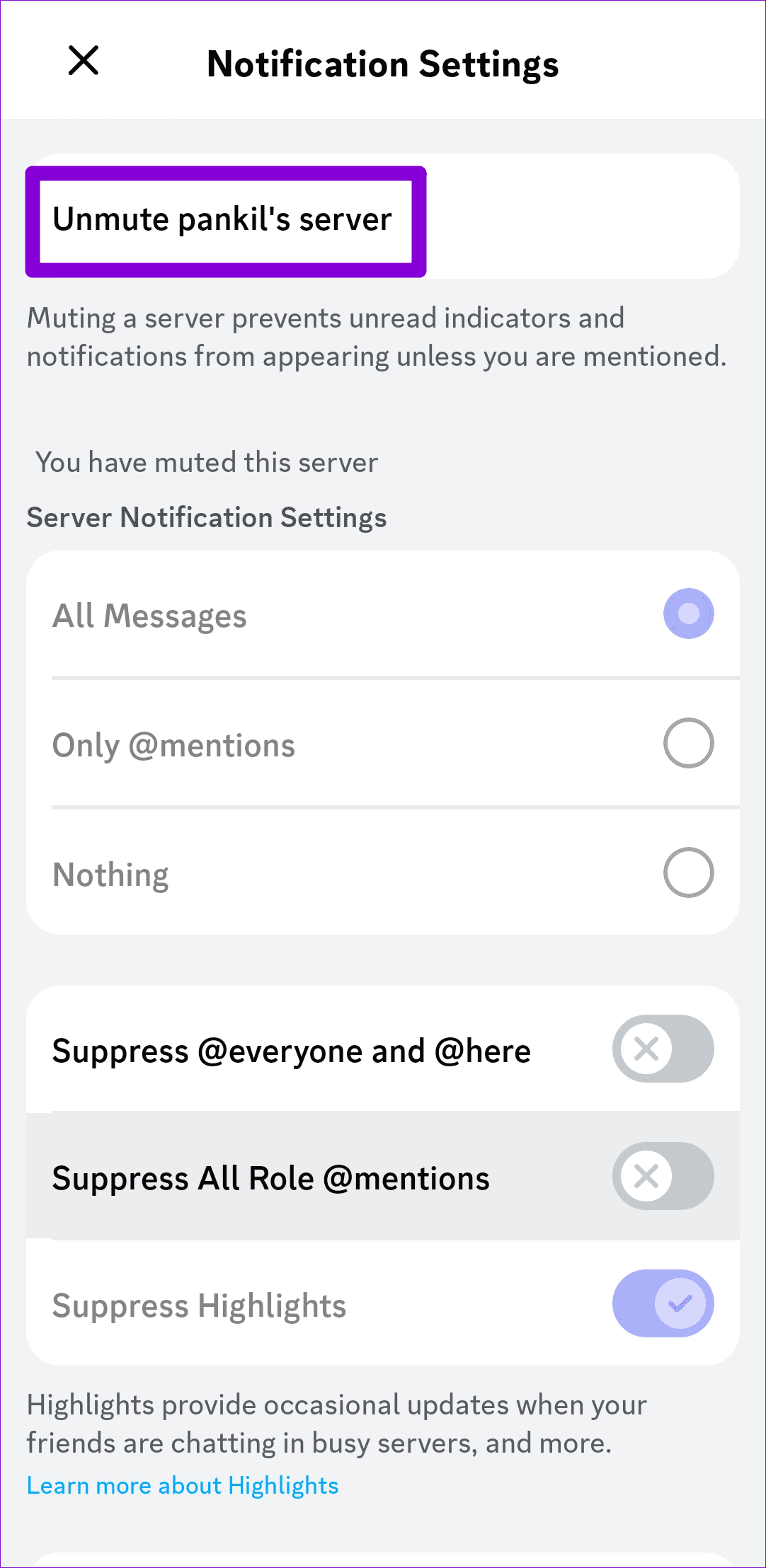
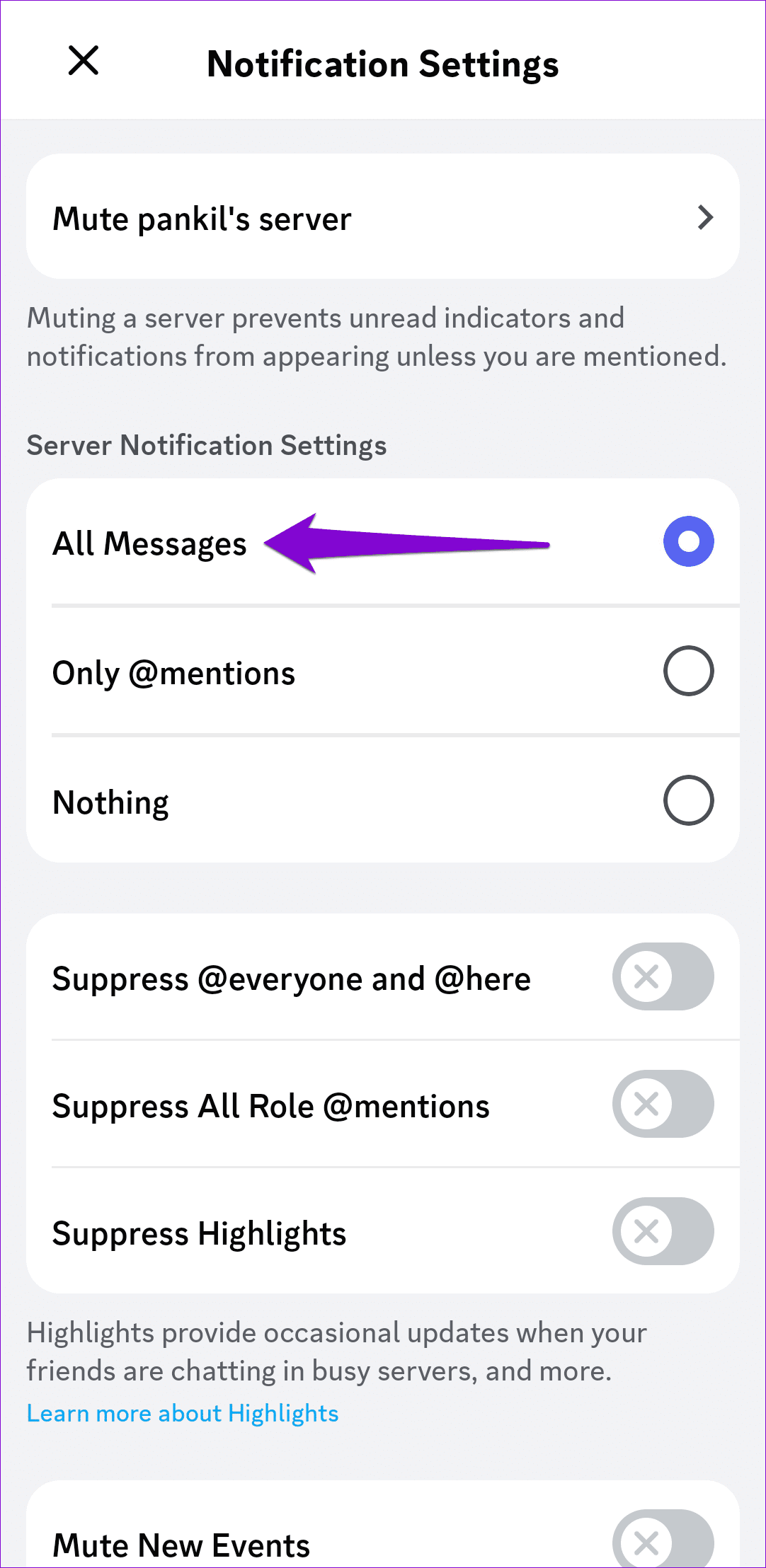
L'application Discord n'envoie-t-elle pas de notifications pour vos DM ? Si tel est le cas, vous devrez peut-être les réactiver. Pour ce faire, ouvrez l'application Discord et passez à l'onglet Messages. Vos conversations en sourdine devraient apparaître grisées. Appuyez longuement sur une discussion et sélectionnez Activer la conversation pour commencer à recevoir des notifications.
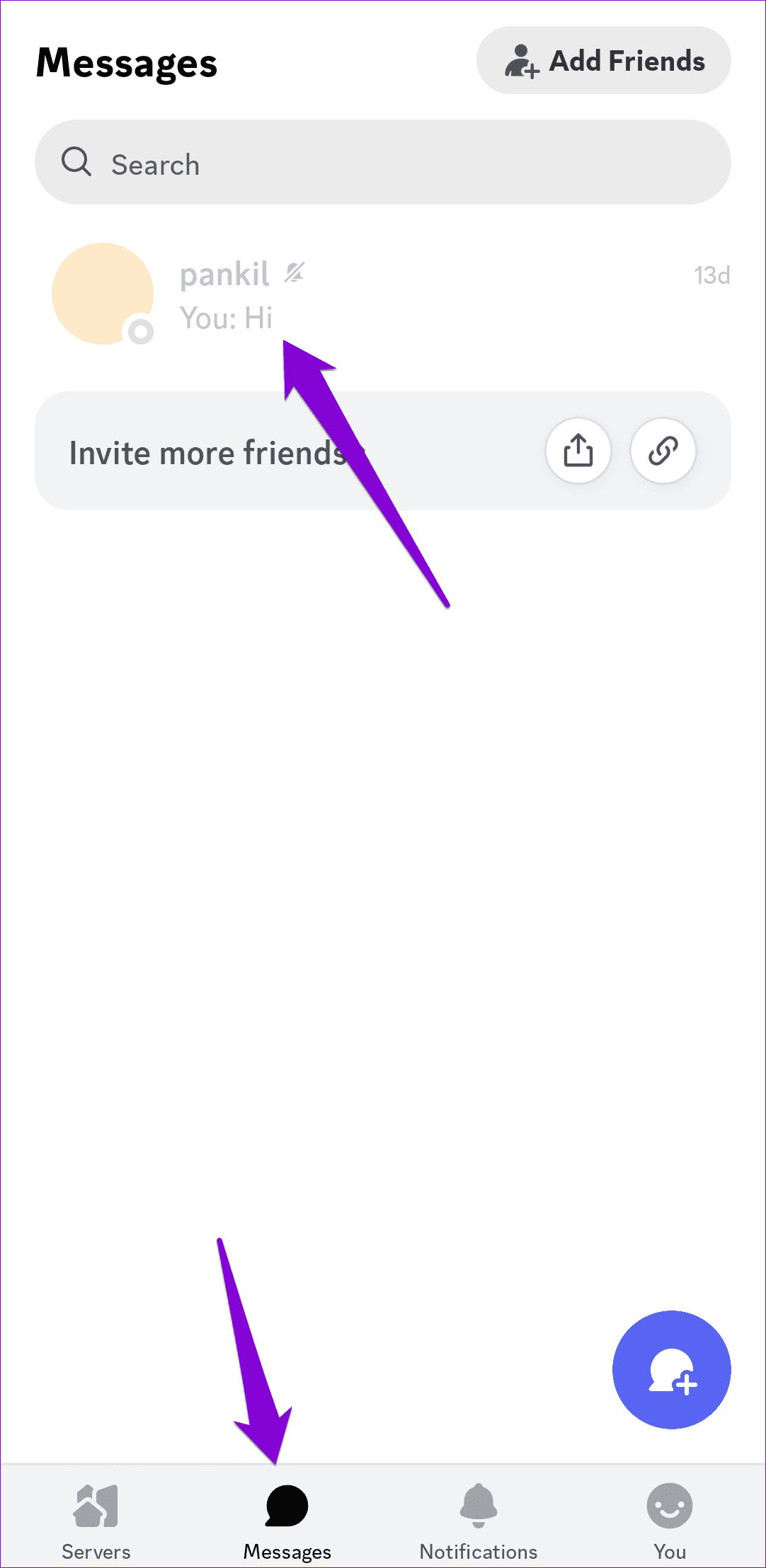
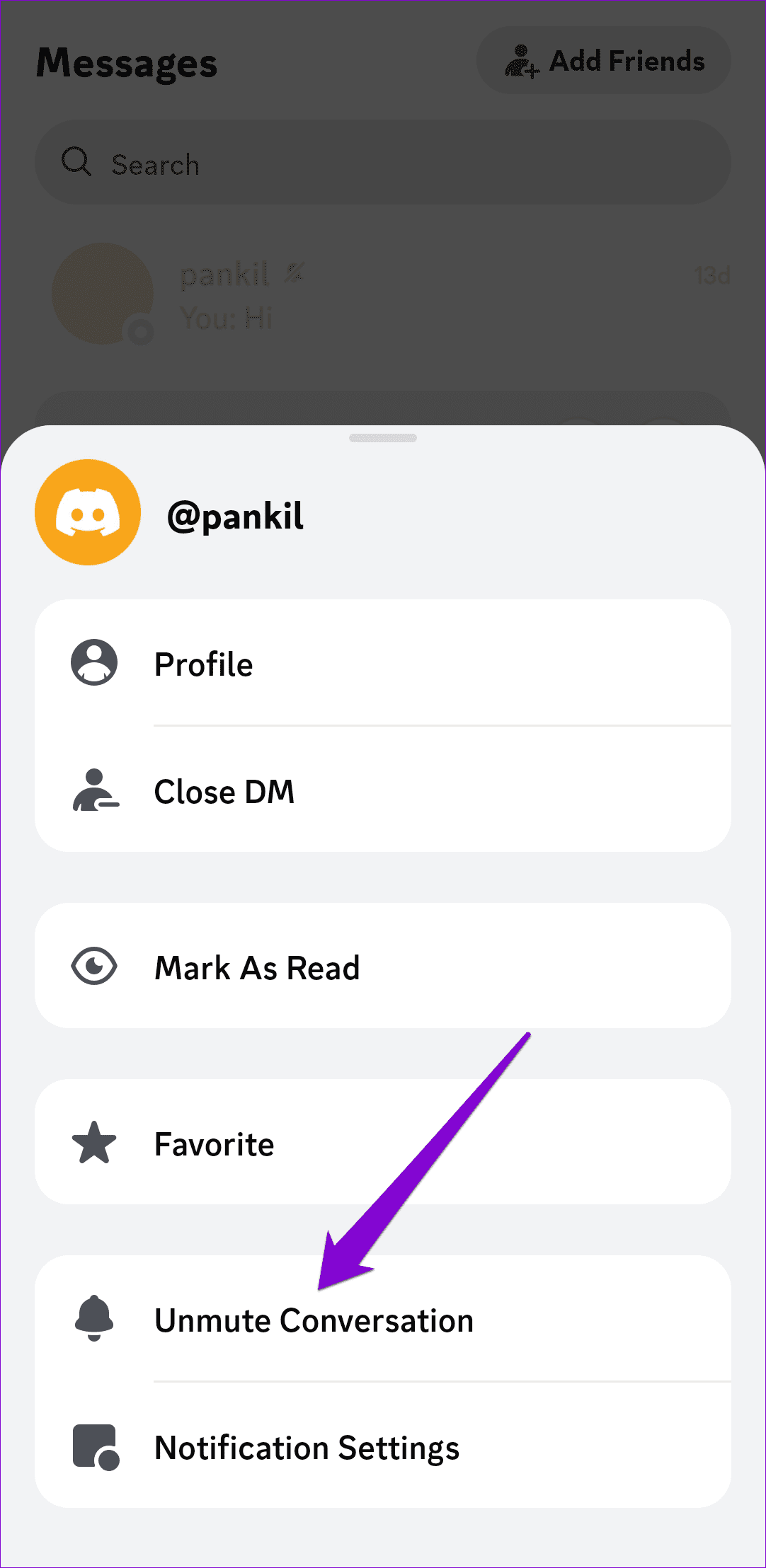
Répétez cette opération pour réactiver toutes les conversations et vérifier si le problème persiste.
Sur iOS, vous pouvez activer ou désactiver l'autorisation des données mobiles pour chaque application individuellement. Si vous avez refusé par inadvertance l'accès aux données mobiles pour l'application Discord, les notifications ne fonctionneront pas lorsque vous n'utilisez pas le Wi-Fi.
Pour éviter cela, vous devez activer l'autorisation de données mobiles pour Discord en procédant comme suit :
Étape 1 : Ouvrez l'application Paramètres sur votre iPhone.
Étape 2 : Faites défiler vers le bas pour appuyer sur Discord et activez la bascule à côté de Données mobiles.

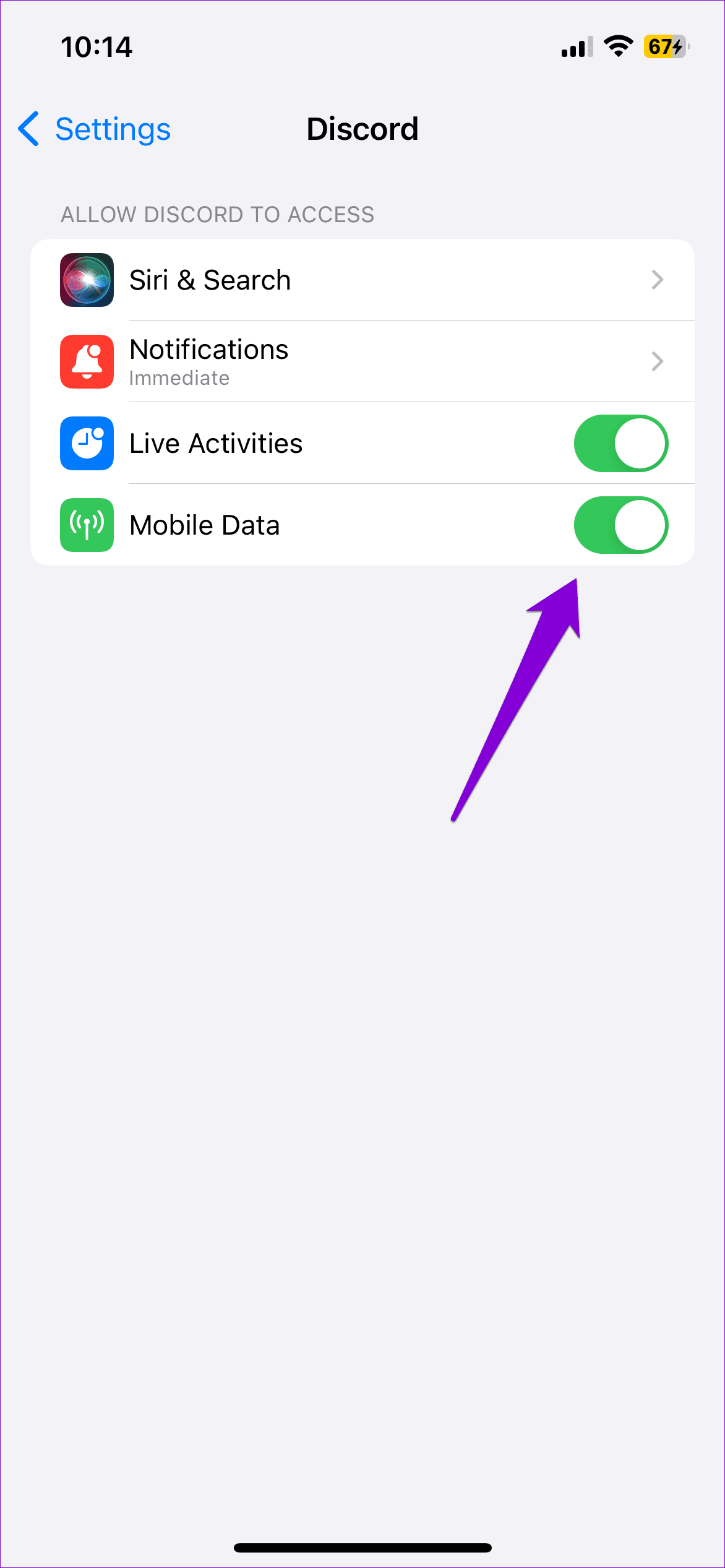
Une autre raison pour laquelle vous ne recevrez peut-être pas de notifications Discord sur votre téléphone est si l'application n'est pas autorisée à fonctionner en arrière-plan. Voici comment changer cela.
Étape 1 : Appuyez longuement sur l'icône de l'application Discord et appuyez sur l'icône d'informations dans le menu résultant.

Étape 2 : Accédez aux données mobiles et activez les boutons à côté de « Autoriser l'utilisation des données en arrière-plan » et « Autoriser l'utilisation des données lorsque l'économiseur de données est activé ».

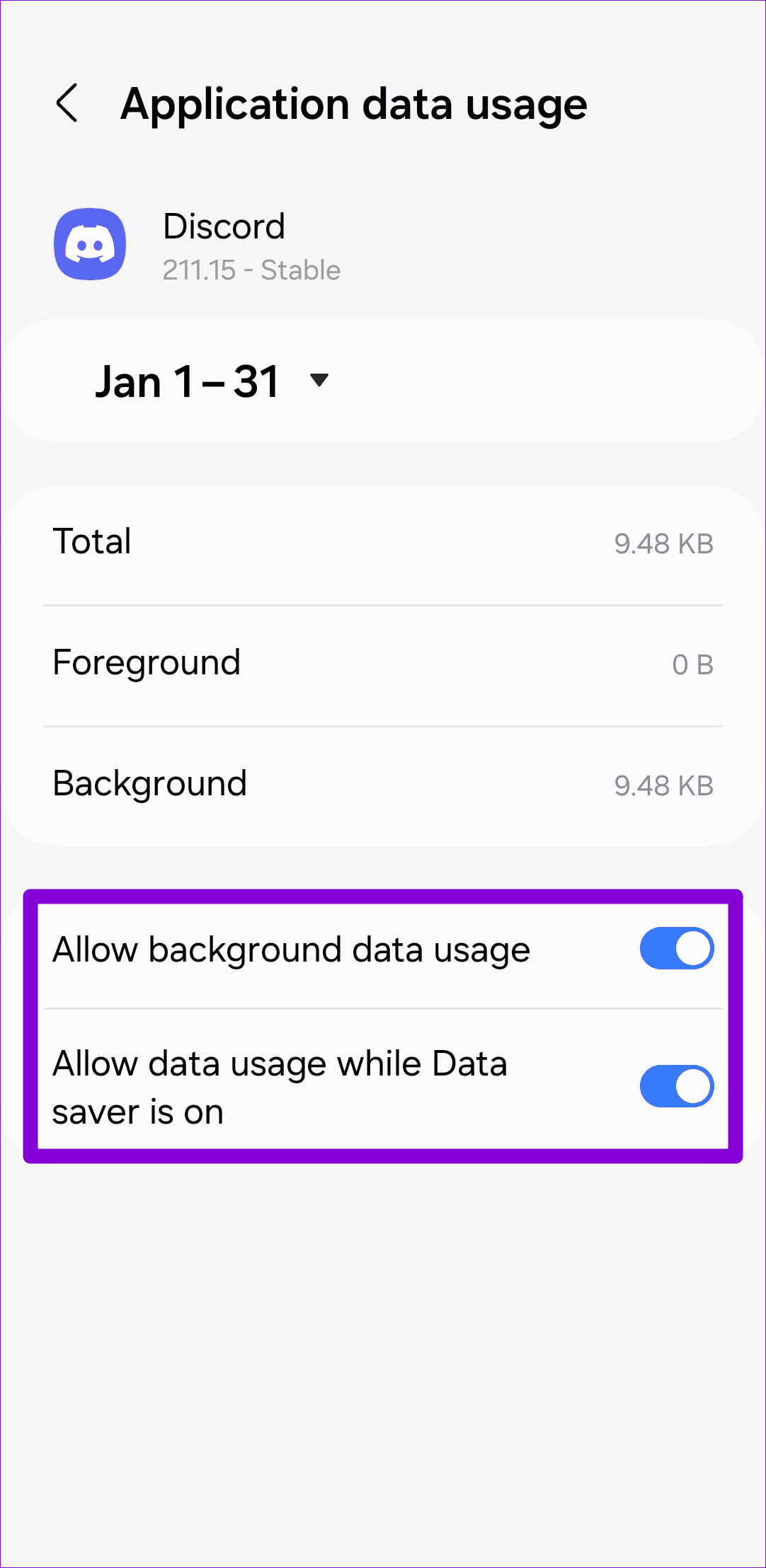
Étape 3 : Revenez à la page d'informations sur l'application et appuyez sur Batterie. Ensuite, sélectionnez Optimisé ou Sans restriction dans le menu suivant.
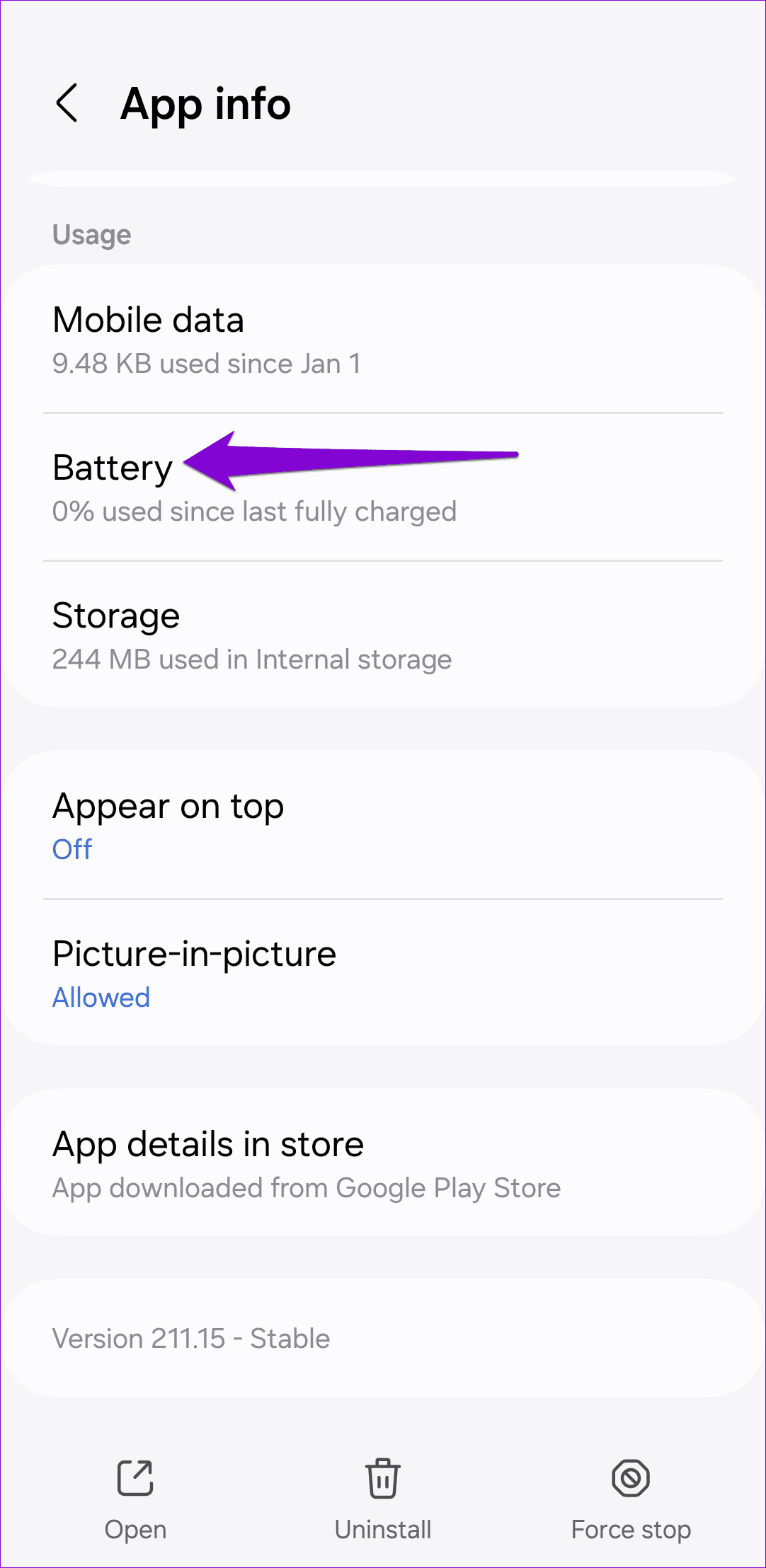
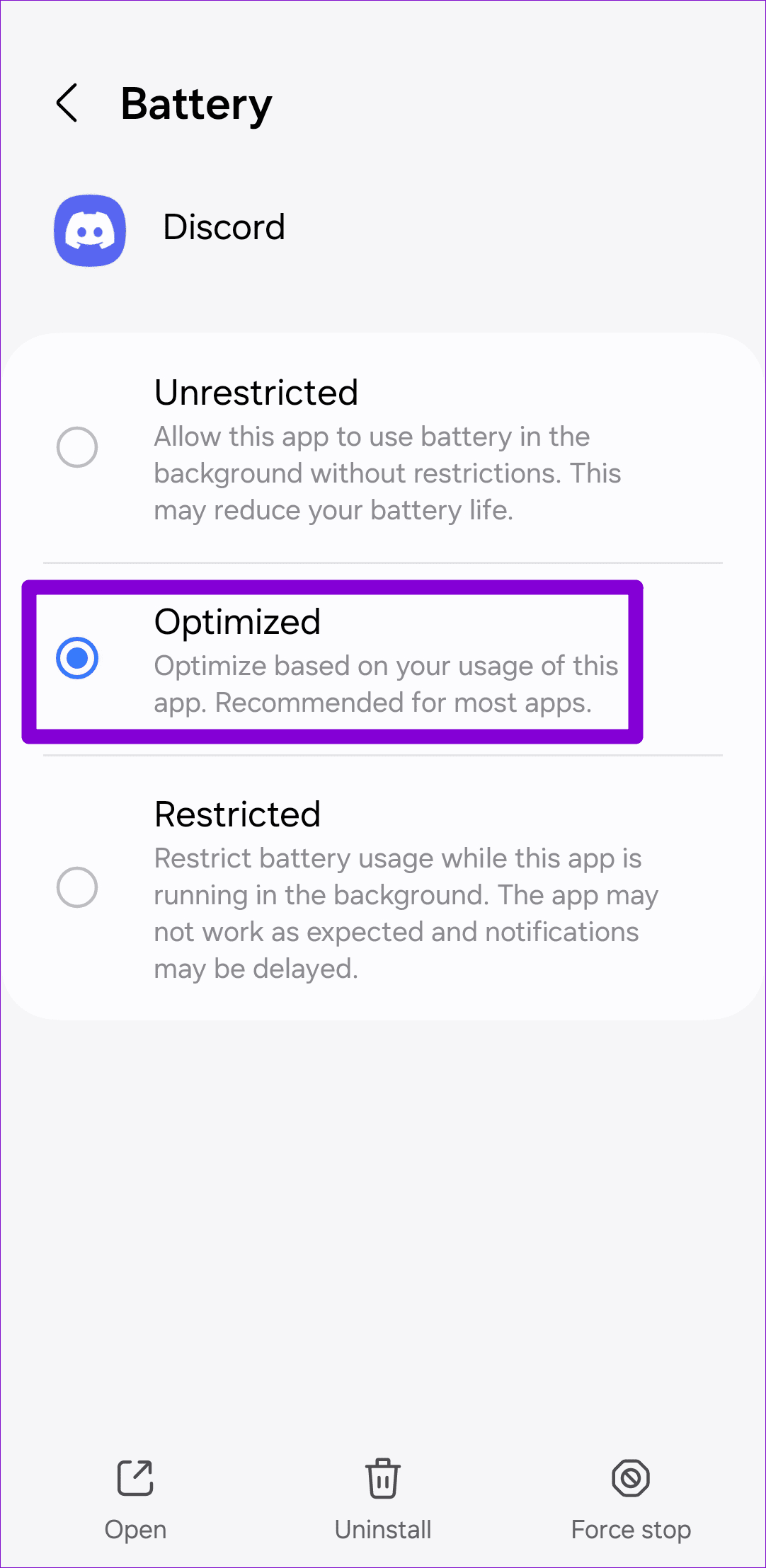
7. Fermez l'application Discord sur votre PC
Si Discord est ouvert sur votre ordinateur, les notifications peuvent y apparaître en premier plutôt que sur votre téléphone. Cela peut donner la fausse impression que l'application Discord sur votre Android ou iPhone n'envoie pas de notifications. Pour éviter cela, fermez simplement l'application Discord ou l'onglet du navigateur sur votre PC et voyez si cela vous aide.
Parfois, des problèmes temporaires avec l’application Discord peuvent empêcher les notifications de fonctionner. Dans la plupart des cas, vous pouvez résoudre ces problèmes en redémarrant l'application Discord sur votre Android ou iPhone.
Pour forcer la fermeture de Discord sur Android, appuyez longuement sur l'icône de son application et appuyez sur l'icône d'information. Appuyez sur l'option Forcer l'arrêt en bas.

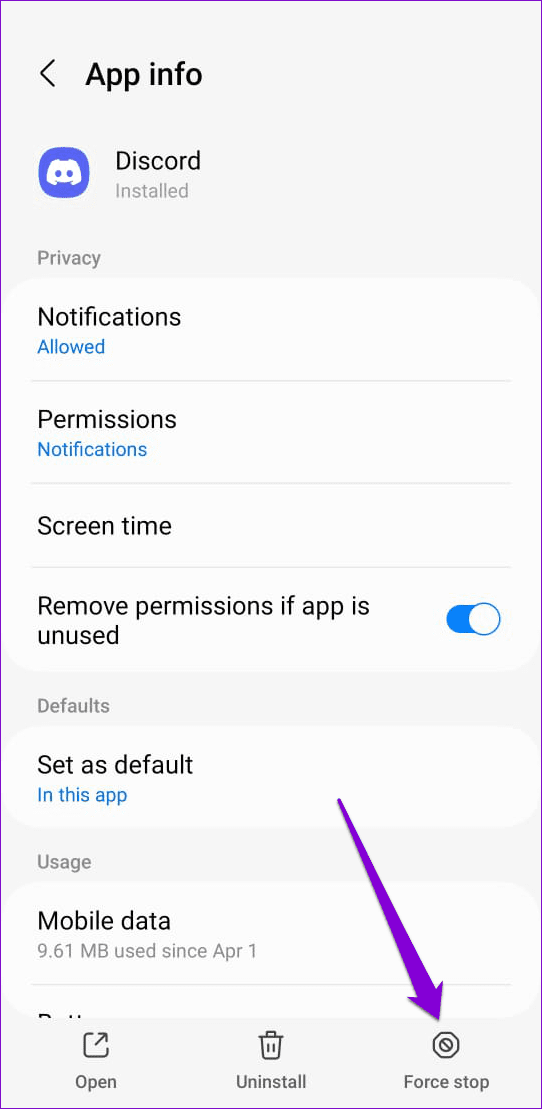
Sur iPhone, faites glisser votre doigt depuis le bas de l'écran (ou appuyez deux fois sur le bouton de l'écran d'accueil) pour afficher le sélecteur d'application. Localisez l'application Discord et faites glisser votre doigt vers le haut pour la fermer.
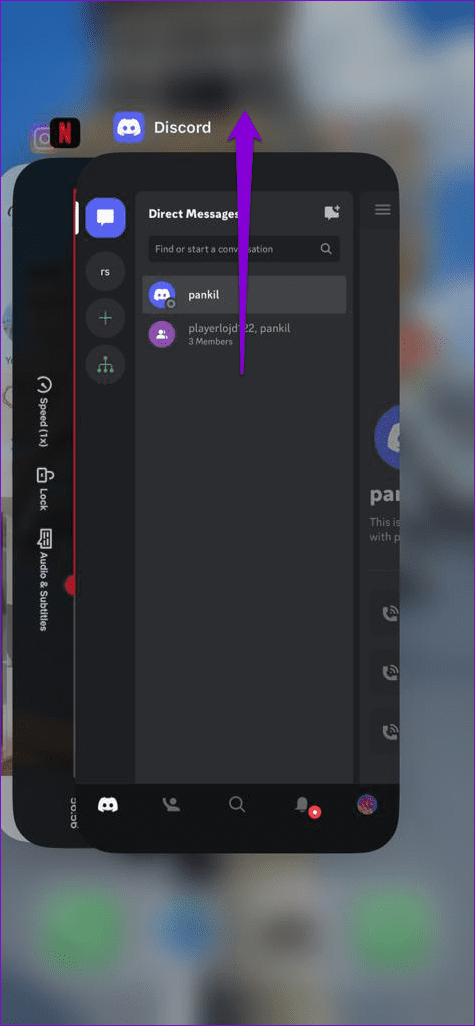
Lorsque vous activez le mode Ne pas déranger , votre Android ou iPhone désactive les notifications des applications, y compris Discord. Il est donc préférable de l'éteindre.
Sur Android, ouvrez Paramètres et accédez à Notifications > Ne pas déranger. Ensuite, désactivez le bouton à côté de Ne pas déranger.
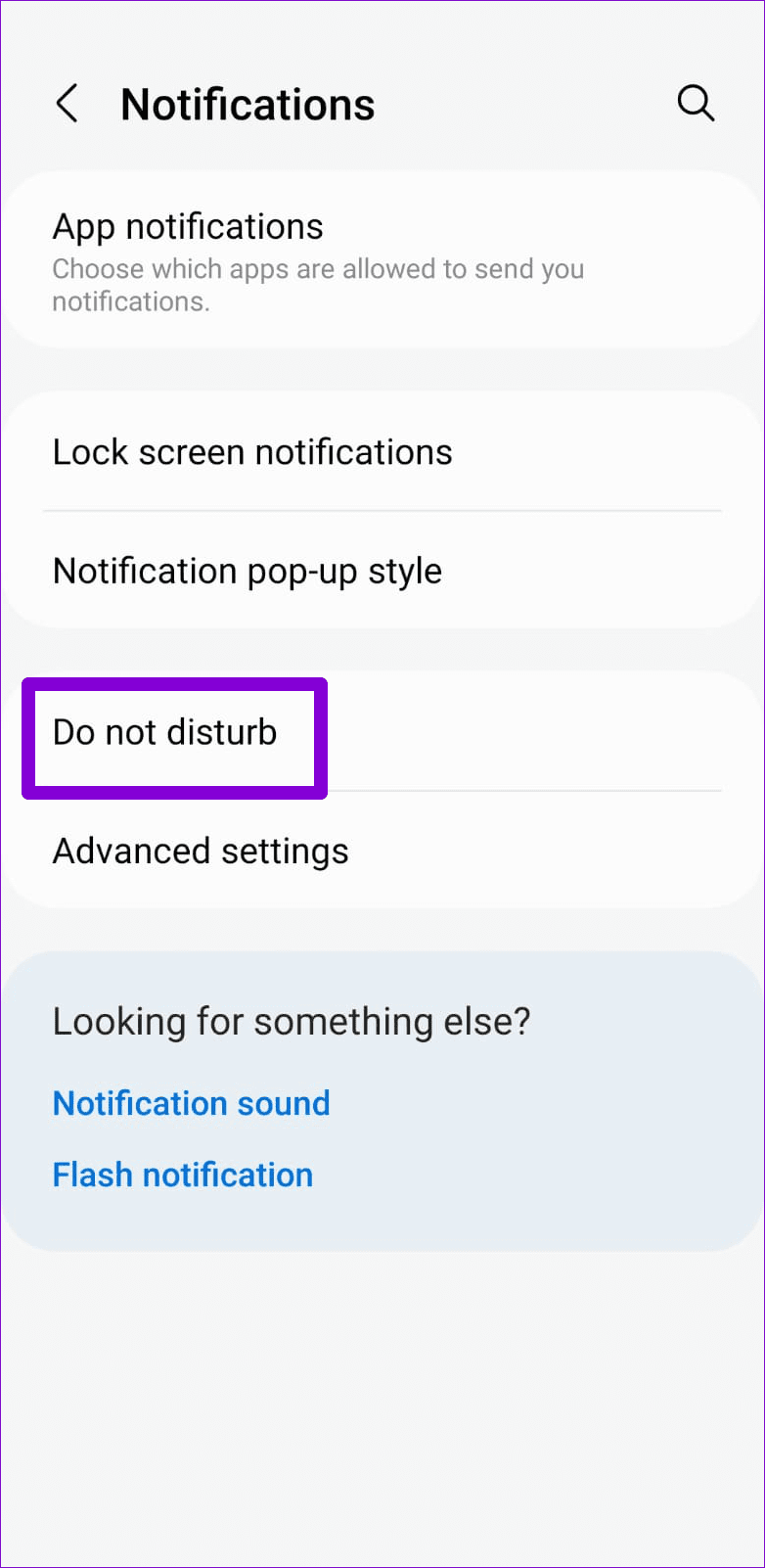
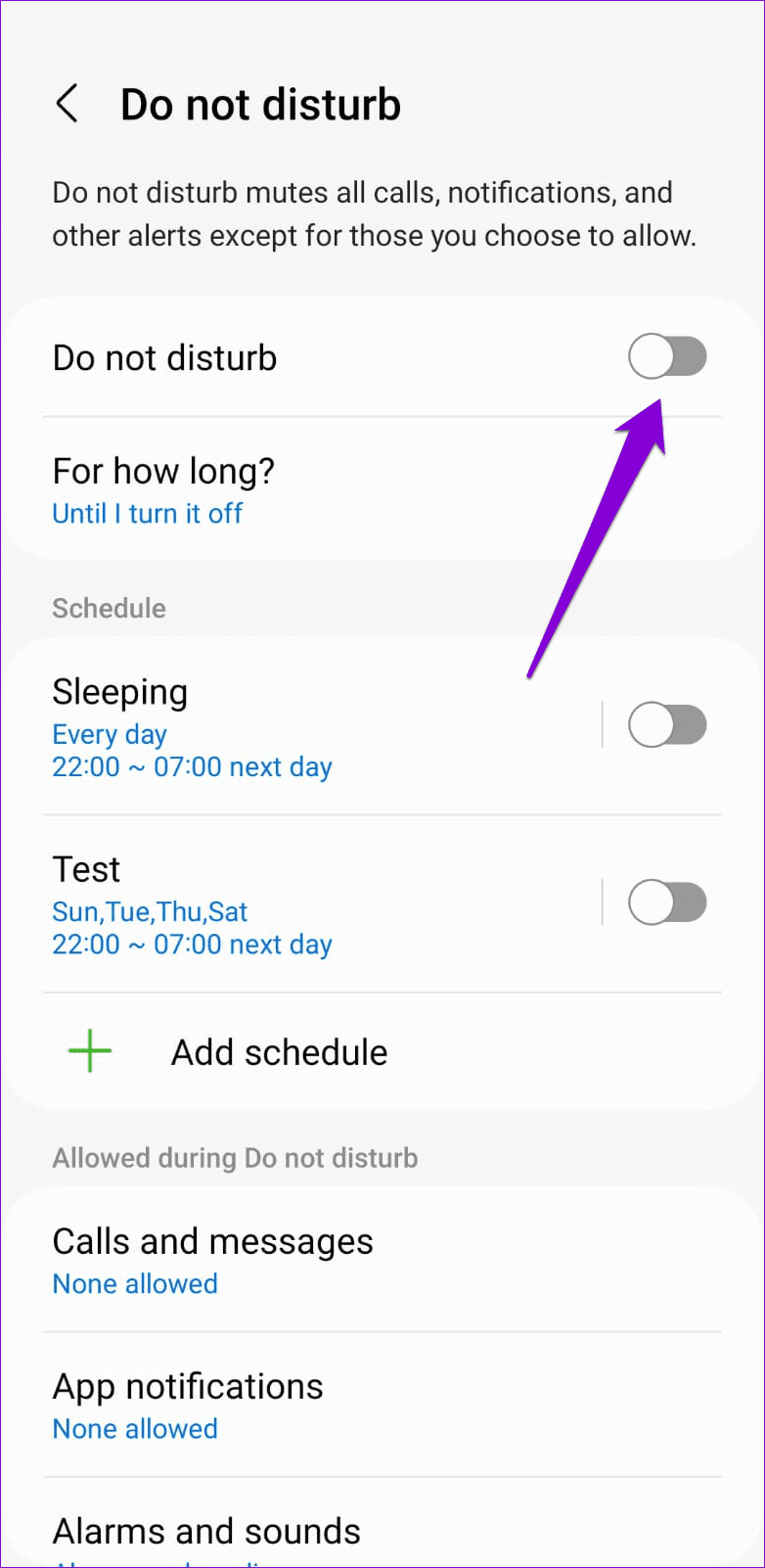
Si vous possédez un iPhone, faites glisser votre doigt depuis le coin supérieur droit pour accéder au Centre de contrôle et appuyez sur l'icône du croissant de lune pour désactiver le mode « Ne pas distribuer ».
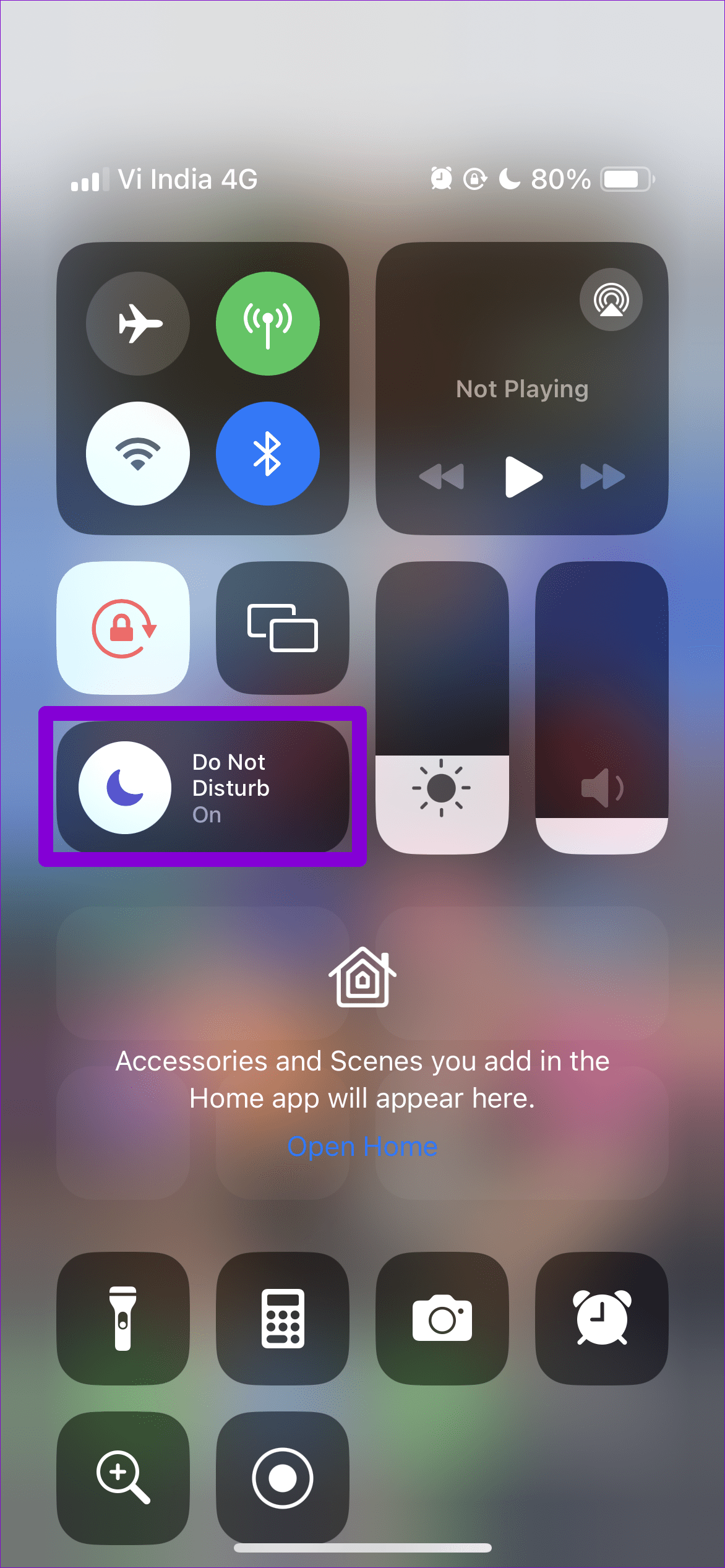
L'exécution d'une version obsolète de l'application Discord peut également provoquer de tels problèmes. Par conséquent, c'est une bonne idée de mettre à jour l'application Discord sur votre téléphone si vous ne l'avez pas déjà fait.
Si l'application Discord n'affiche toujours pas de notifications à ce stade, vous pouvez essayer de la réinstaller en dernier recours. Cela aidera à effacer toutes les données d'application problématiques et à faire fonctionner à nouveau les notifications.
Recevez une notification
De tels problèmes de notification Discord ne devraient pas vous obliger à vérifier l'application manuellement à tout moment. Passer par les solutions ci-dessus devrait résoudre le problème sous-jacent et faire fonctionner les notifications Discord sur votre Android ou iPhone.
Les stories Facebook peuvent être très amusantes à réaliser. Voici comment vous pouvez créer une story sur votre appareil Android et votre ordinateur.
Découvrez comment désactiver les vidéos en lecture automatique ennuyeuses dans Google Chrome et Mozilla Firefox grâce à ce tutoriel.
Résoudre un problème où la Samsung Galaxy Tab A est bloquée sur un écran noir et ne s
Un tutoriel montrant deux solutions pour empêcher définitivement les applications de démarrer au démarrage de votre appareil Android.
Ce tutoriel vous montre comment transférer un message texte depuis un appareil Android en utilisant l
Comment activer ou désactiver les fonctionnalités de vérification orthographique dans le système d
Vous vous demandez si vous pouvez utiliser ce chargeur provenant d’un autre appareil avec votre téléphone ou votre tablette ? Cet article informatif a quelques réponses pour vous.
Lorsque Samsung a dévoilé sa nouvelle gamme de tablettes phares, il y avait beaucoup à attendre. Non seulement les Galaxy Tab S9 et S9+ apportent des améliorations attendues par rapport à la série Tab S8, mais Samsung a également introduit la Galaxy Tab S9 Ultra.
Aimez-vous lire des eBooks sur les tablettes Amazon Kindle Fire ? Découvrez comment ajouter des notes et surligner du texte dans un livre sur Kindle Fire.
Vous souhaitez organiser le système de signets de votre tablette Amazon Fire ? Lisez cet article pour apprendre à ajouter, supprimer et éditer des signets dès maintenant !






